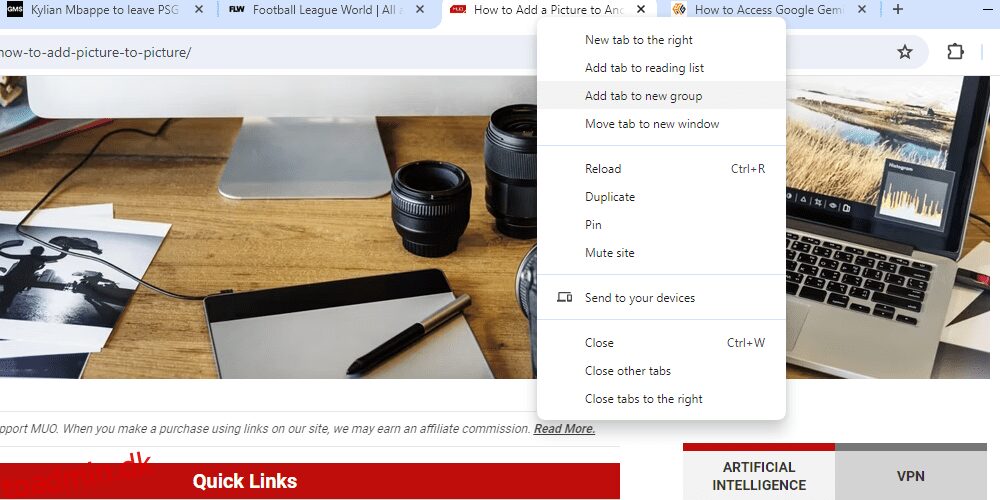Indholdsfortegnelse
Nøgle takeaways
- Gruppér faner i Chrome ved at højreklikke på en fane og vælge
Tilføj fane til ny gruppe
og navngivning/farvekodning for nem administration. - Edge tillader fanegruppering ved at højreklikke på en fane eller bruge menuen Fanehandlinger for foreslåede grupper.
- Firefox mangler indbygget fanegruppering, men Simple Tab Groups-tilføjelsen hjælper med at oprette, skjule og administrere fanegrupper effektivt.
- Safari gør det enkelt med en rullemenu, efterfulgt af oprettelse af en ny gruppe.
Hvis du er en faneopsamler, er fanegrupper den bedste måde at organisere din browsingoplevelse på, så det er tid til at lære, hvordan du grupperer faner i de mest populære browsere: Chrome, Safari, Edge og Firefox.
Sådan grupperes faner i Google Chrome
Det er ret nemt at gruppere faner i Google Chrome. For at gøre det skal du højreklikke på en hvilken som helst fane, du vil føje til en fanegruppe. Vælg Tilføj fane til ny gruppe, og navngiv og farvekode derefter din fanegruppe. Dette hjælper dig med at administrere fanegrupper, når du har flere grupper åbne.
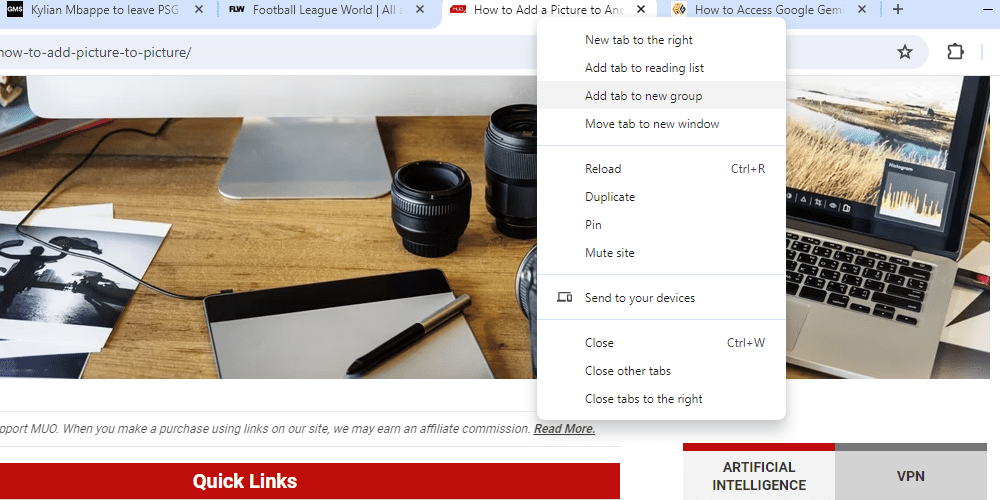
For at tilføje flere faner til en eksisterende gruppe skal du trække og slippe dem nær fanegruppen. Alternativt kan du højreklikke på den fane, du vil tilføje til gruppen, klikke på Tilføj fane til gruppe, holde musen over den og vælge den fanegruppe, hvor du vil tilføje den.
Hvis du bruger det samme sæt faner ofte (måske til arbejdet), kan du gemme fanegruppen i Chrome ved at højreklikke på fanegruppens navn i fanelinjen og slå Gem gruppe til. Grundlæggende er det et bogmærke med forskellige faner, som du kan få adgang til med et enkelt klik, og den gemte fanegruppe vises på din bogmærkelinje.
Sådan grupperes faner i Edge
Ligesom Chrome giver Edge dig også mulighed for at gruppere faner ved at højreklikke på en fane og vælge Tilføj fane til ny gruppe. På samme måde kan du trække og slippe faner (når du har oprettet en gruppe) for at tilføje eller fjerne dem fra gruppen.
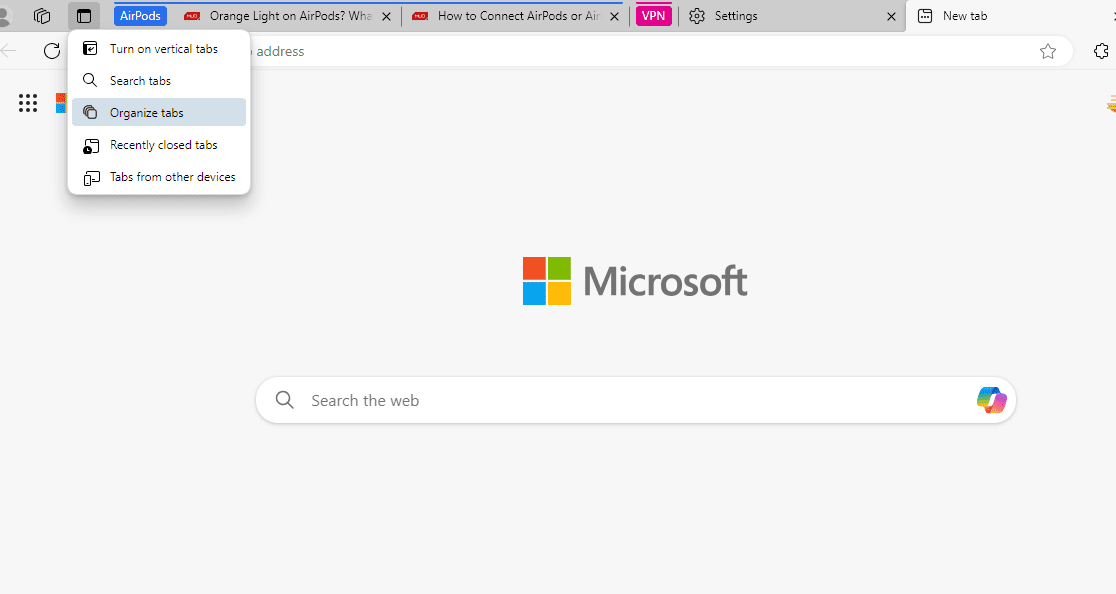
Edge tilbyder dog også en anden enklere måde at gruppere faner på. Klik på menuikonet Fanehandlinger (i øverste venstre hjørne) og vælg Organiser faner. Edge viser derefter foreslåede fanegrupper og giver hver af dem et passende navn. Hvis du har brug for at ændre fanegrupperne, kan du trække dem ind/ud af gruppen. Klik derefter på Grupper faner, og voilà, dine faner er organiseret.
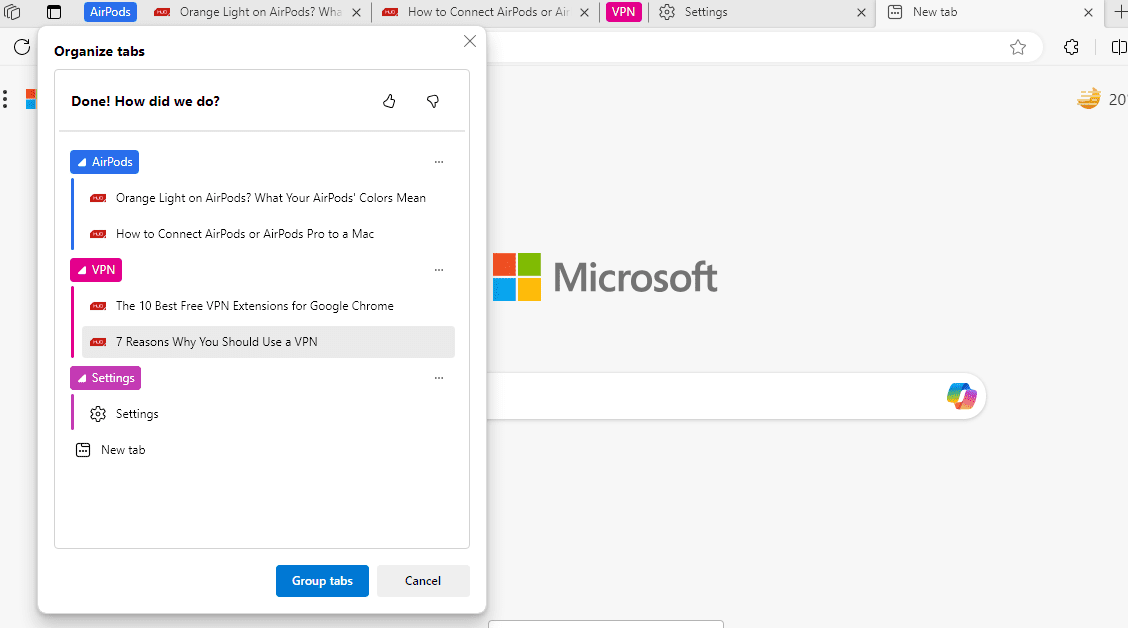
Hvis du ikke kan se menuen Fanehandlinger, skal du gå til edge://settings/appearance, rulle ned til
Tilpas Toolbar,
og tænd for
Vis menuen med fanehandlinger
.
Sådan grupperes faner i Firefox
Firefox har desværre ikke en indbygget funktion til at gruppere faner, så du bliver nødt til at ty til tilføjelser for at administrere flere faner i Firefox. Selvom der er flere tilføjelser, du kan prøve, er Simple Tab Groups ret populær og praktisk.
Hent: Simple fanegrupper til Firefox (Gratis)
Når du har downloadet tilføjelsen, skal du højreklikke på en fane, vælge Flyt fane til gruppen og derefter Opret ny gruppe. Navngiv fanegruppen, og flyt alle relaterede faner til gruppen.
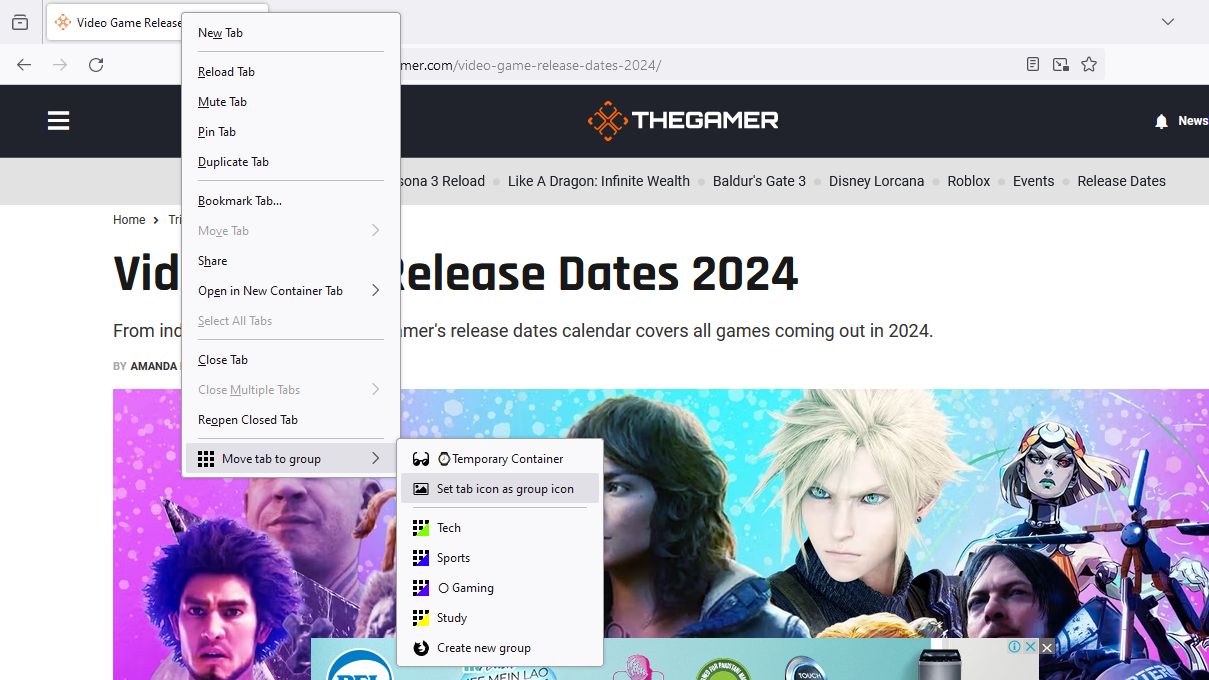
Simple Tab Groups skjuler de grupperede faner fra dit vindue for at rense skærmen. For at få adgang til fanegrupper skal du klikke på udvidelsesikonet og vælge Simple Tab Groups. Herfra kan du oprette nye fanegrupper eller klikke på en eksisterende fanegruppe for at åbne den. Højreklik på gruppenavnet viser flere muligheder, såsom at kassere, eksportere eller åbne faner i et nyt vindue.
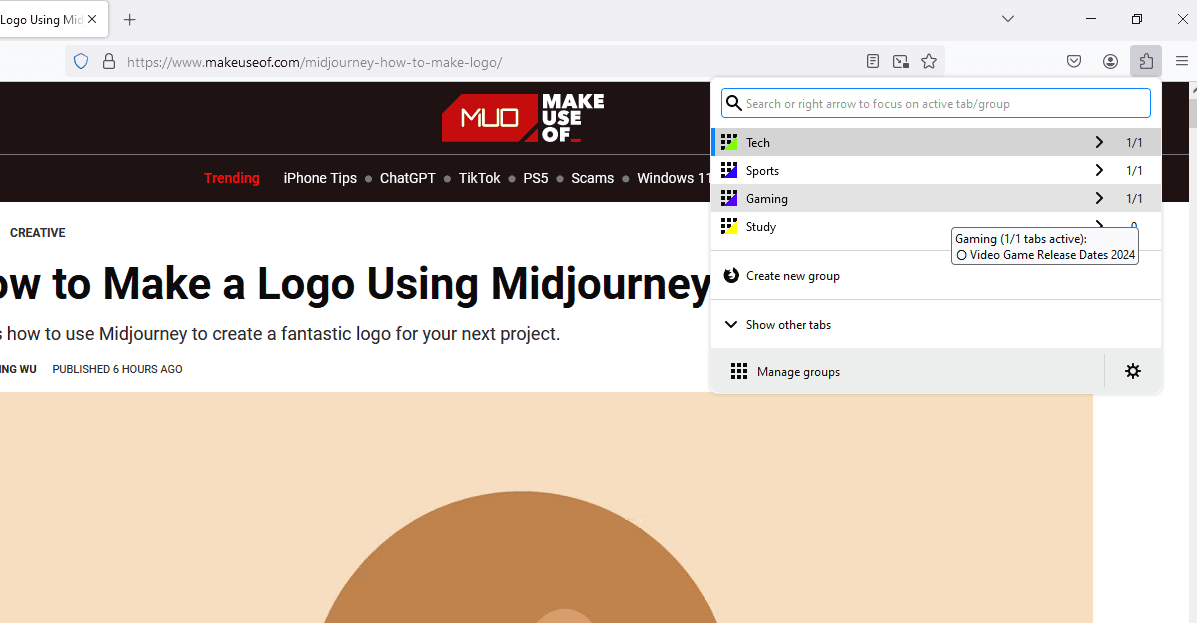
Du kan også oprette en ny gruppe ved at klikke på udvidelsesikonet, vælge Simple Tab Groups og vælge Opret ny gruppe.
Fastgør udvidelsen til værktøjslinjen for hurtigt at åbne fanegrupper.
Sådan grupperes faner i Safari
Følg disse trin for at oprette en fanegruppe i Safari.
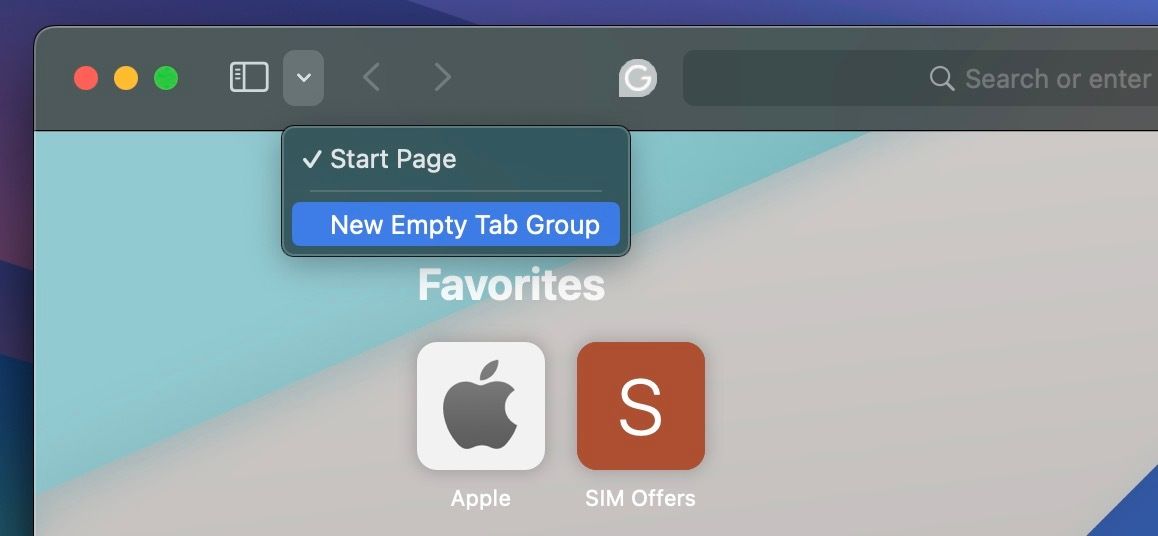
- Klik på ned-ikonet (ved siden af sidebjælkeikonet), og vælg Ny tom fanegruppe, hvis du ikke vil tilføje nogen fane til gruppen indtil videre.
- Hvis du allerede har åbne faner, kan du vælge Ny fanegruppe med X-faner for at tilføje alle de åbne faner til den nyoprettede gruppe.
- Når du har oprettet en fanegruppe, lader Safari dig omdøbe den til din smag.
- Du kan også få adgang til muligheden for at oprette en fanegruppe ved at klikke på Filer.
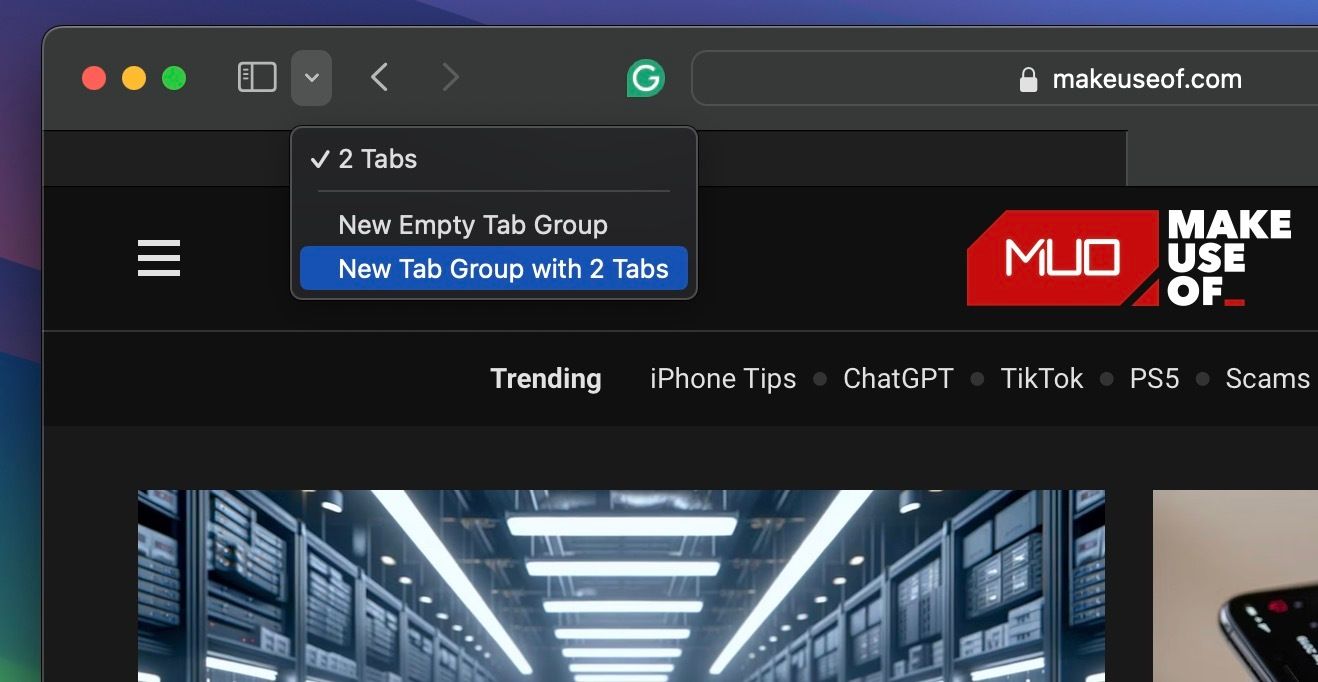
Når du har organiseret alle fanerne i grupper, skal du klikke på pil ned (ved siden af sidebjælkeikonet) for at se alle de forskellige fanegrupper og vælge den, du vil åbne.